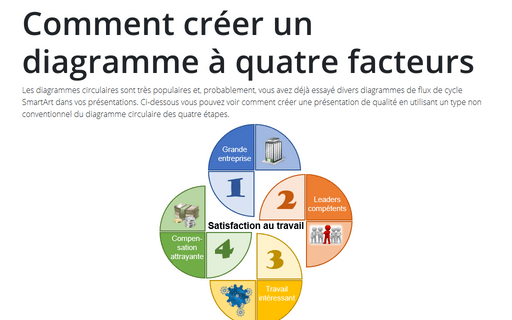Comment créer un diagramme à quatre facteurs

Pour créer un diagramme comme celui-ci, procédez comme suit :
1. Sous l’onglet Insertion, dans le groupe Illustrations, cliquez sur Formes :
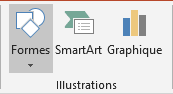
2. Dans la liste Formes, dans le groupe Formes de base, choisissez la forme Ellipse :
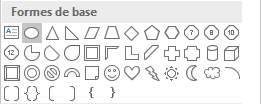
3. Ajoutez deux rectangles pour les espaces - sous l’onglet Insertion, dans le groupe Illustrations, cliquez sur la liste déroulante Formes, puis dans le groupe Rectangles, sélectionnez la forme Rectangle :
Cela devrait ressembler à :
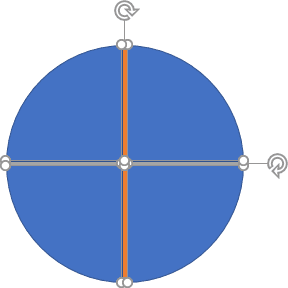
4. Sélectionnez la forme du cercle et les deux rectangles, puis sous Outils de dessin, dans l’onglet Mise en forme, dans le groupe Insérer des formes, choisissez la liste déroulante Fusionner les formes, puis sélectionnez Fragmenter :
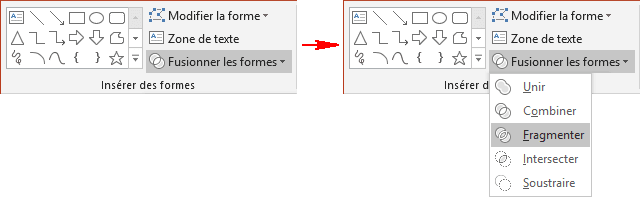
PowerPoint montrera plusieurs formes :
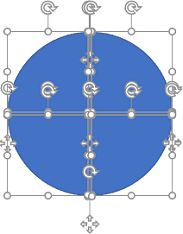
5. Supprimez les fragments inutiles :
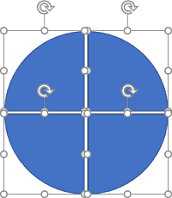
6. Copiez trois fois les fragments différents et effectuez les modifications.
7. Placez les fragments copiés aux points appropriés de votre cycle.
Voir aussi en anglais : How to create four factors diagram.